Comment sauvegarder et restaurer les données de mon smartphone Galaxy
Photos, mails, contacts… votre smartphone contient de nombreuses données que vous ne souhaitez perdre en aucun cas, que ce soit suite à un changement d’appareil, une réinitialisation ou un vol.
Smart Switch, Microsoft OneDrive, SmartThings Find ou encore via un compte Google… vous trouverez ci-dessous différentes manières de sauvegarder et restaurer le contenu de votre smartphone. Choisissez celle qui vous convient le mieux.
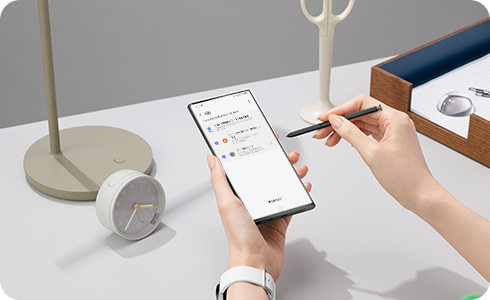
Remarque : Nous vous conseillons de configurer une sauvegarde automatique.
Smart Switch vous permet de :
- Sauvegarder les données de votre smartphone sur un PC ou Mac et les restaurer ensuite.
- Sauvegarder et restaurer les données de votre smartphone sur une carte micro SD.
- Transférer les données depuis un ancien smartphone (Android ou IOS) vers votre nouveau smartphone Galaxy.

Découvrez comment transférer vos données vers un nouveau téléphone en vidéo :
Depuis 2021, Samsung s’est associé à Microsoft pour vous proposer un service de sauvegarde de fichiers et photos plus performant avec OneDrive.
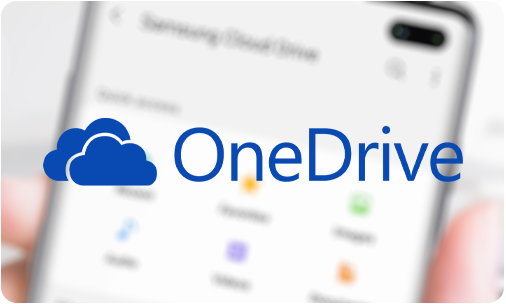
Associez vos comptes Samsung et Microsoft et bénéficiez de l’ensemble des fonctionnalités de OneDrive pour, notamment, synchroniser la Galerie photos avec le Cloud ou encore sauvegarder les données de l’application Mes Fichiers.
Sauvegarder vos données avec un compte Google
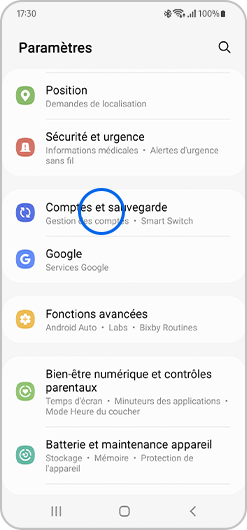
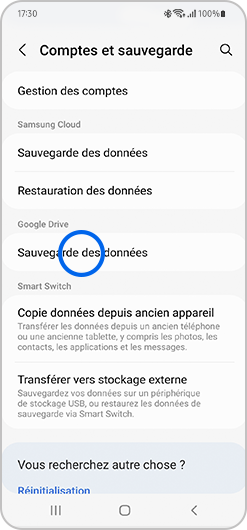
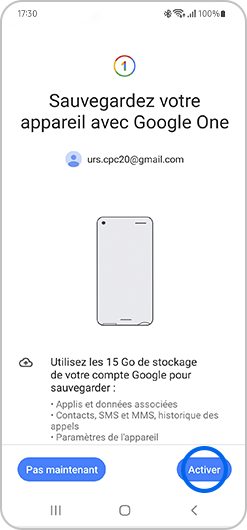
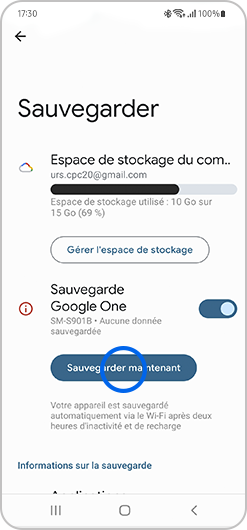
Restaurer vos données avec un compte Google
Les données sauvegardées sont automatiquement importées sur le nouveau téléphone sur lequel le compte Google correspondant est configuré.
SmartThings Find est un service qui vous permet de localiser votre smartphone, votre montre connectée et même vos Galaxy Buds, en cas de perte.
Outre le service de localisation, vous pouvez également contrôler votre smartphone à distance, notamment le bloquer et sauvegarder vos données (contacts, calendrier, etc.) sur Samsung Cloud et la Galerie sur OneDrive.
Remarque : La sauvegarde des données est limitée à l’espace disponible sur vos espaces Samsung Cloud et OneDrive. Les fichiers de plus de 1 Go ne peuvent pas être sauvegardés dans Samsung Cloud.
Pour utiliser ce service, vous devez au préalable :
- Avoir configuré votre compte Samsung sur votre smartphone.
- Avoir autorisé Google à accéder à vos données de localisation.
- Avoir activé sur votre smartphone l’option « Contrôle à distance » via Paramètres > Sécurité et confidentialité > Traçage du mobile.
- Disposer d’une connexion Internet pour accéder au site SmartThings Find depuis un smartphone ou un ordinateur.
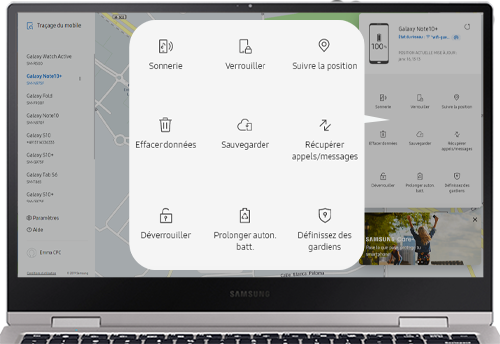
Sauvegarder vos données avec un compte Samsung
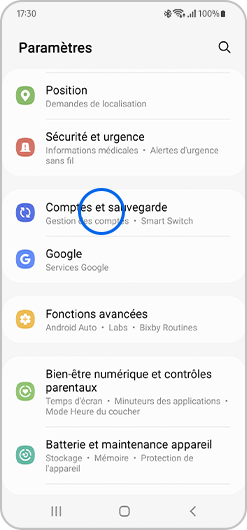
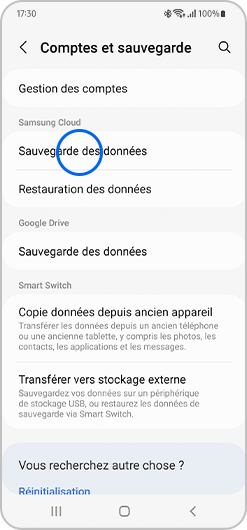
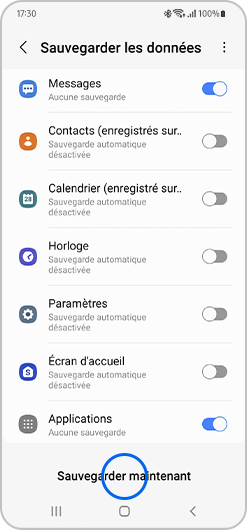
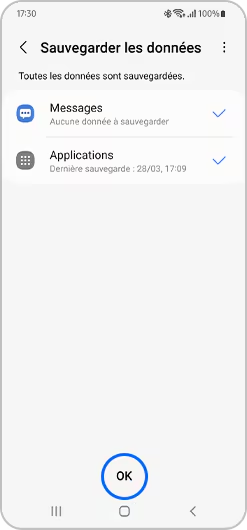
Restaurer vos données avec un compte Samsung
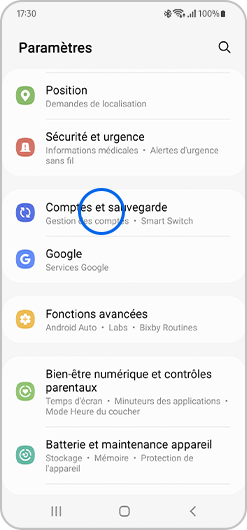
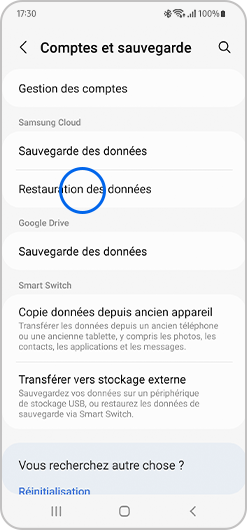
Sélectionnez ensuite les données que vous souhaitez restaurer, puis appuyez sur Restaurer.
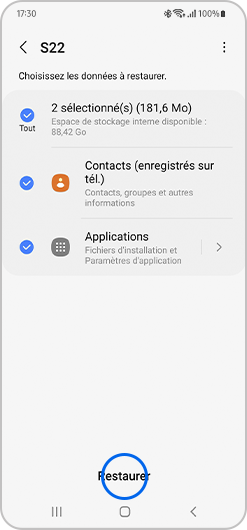
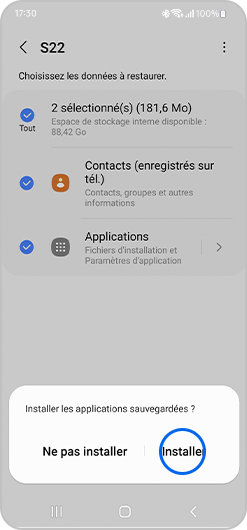
Bien que Smart Switch soit une méthode plus efficace pour transférer des contacts vers un nouveau téléphone, il est également possible d’avoir recours à une carte SIM.
Remarque : Les cartes SIM ne sont pas conçues pour le stockage de données et ne peuvent contenir qu’un nombre limité de contacts.
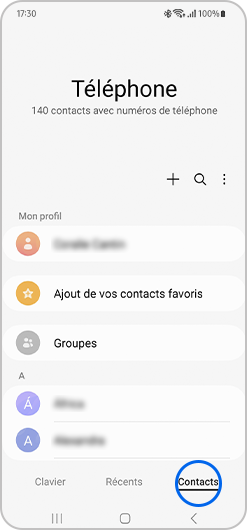
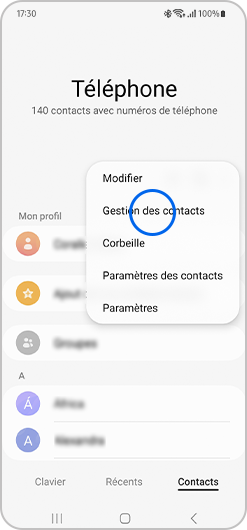
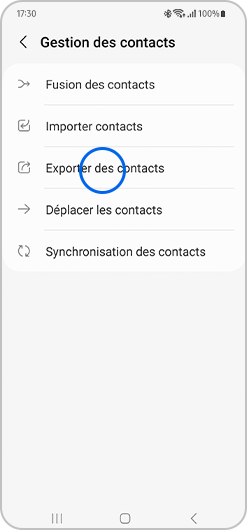
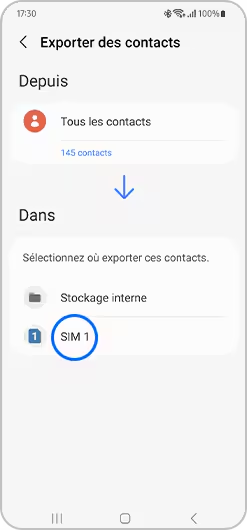
Remarque : Les modèles de smartphones les plus récents ne permettent pas d’insérer de carte SD. Si vous utilisez un modèle le permettant, l’option Carte SD sera également disponible à cette étape.
Enfin, appuyez sur Terminé.
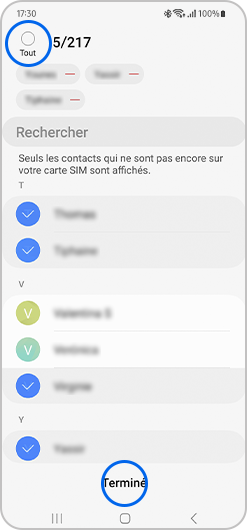
Avez-vous trouvé la réponse à votre question ?
Nous vous remercions pour votre commentaire!
Veuillez répondre à toutes les questions.


